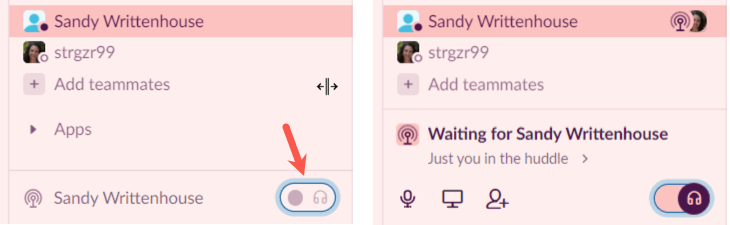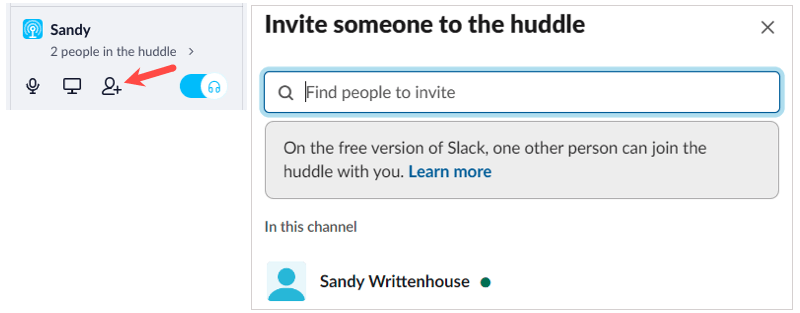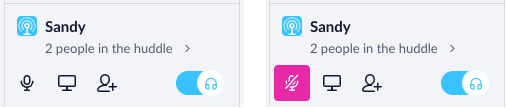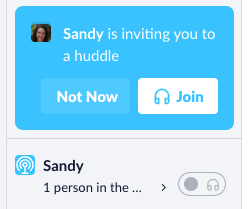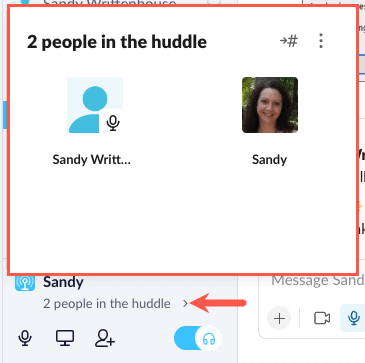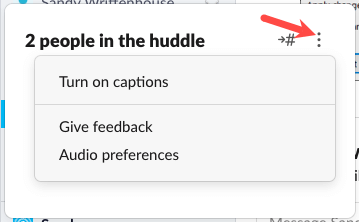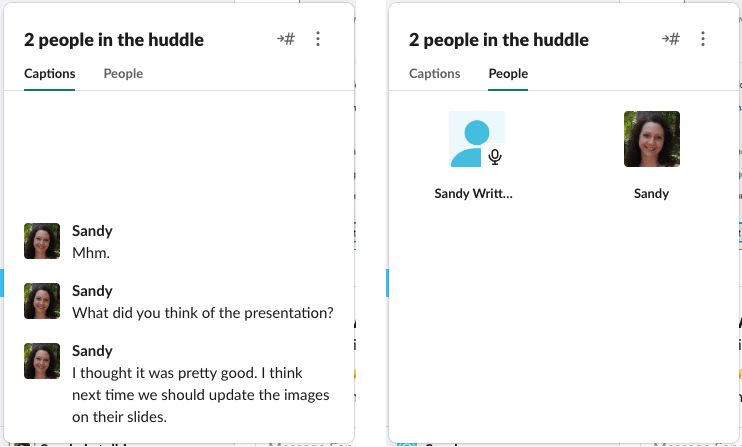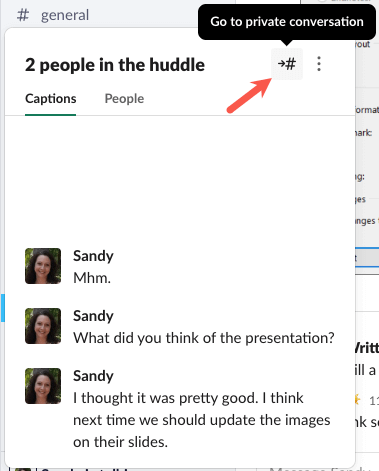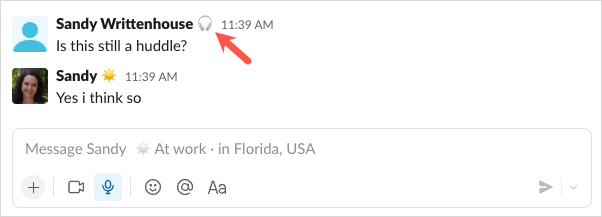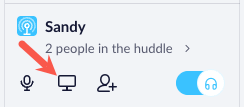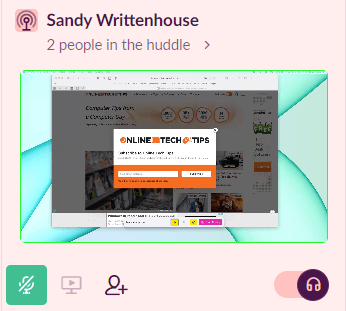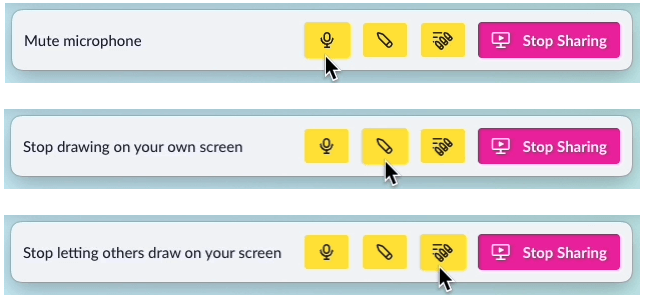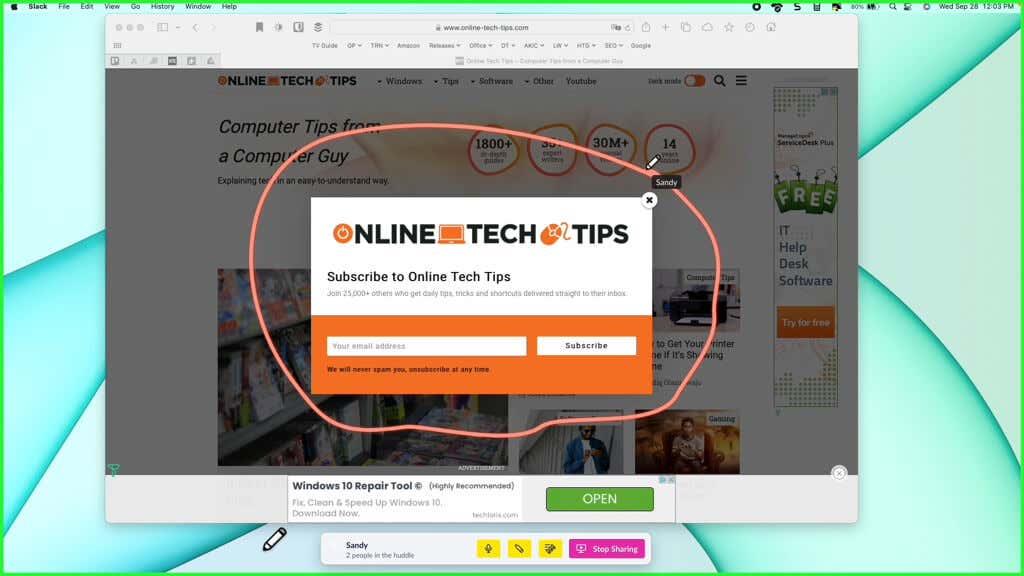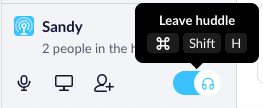Als je even snel wilt chatten met een collega of iets op je scherm wilt laten zien, ga dan bij elkaar zitten in Slack . Een Slack Huddle geeft je een plek om elkaar te ontmoeten, te praten en te delen zonder de telefoon op te nemen.
Als uw bedrijf Slack al gebruikt voor teamcommunicatie , is dit de ideale plek voor dat privégesprek zonder uw workflow enorm te onderbreken.

Wat is een Huddle op Slack?
Als je aan een groep denkt, denk je waarschijnlijk aan een sportteam dat samenkomt om een plan op te stellen voor hun volgende spel. Huddles in de Slack-app zijn vergelijkbaar. Ze bieden een plek voor jou en je collega's om een audiogesprek te voeren en je schermen in realtime te delen.
Toen de huddle-functie voor het eerst werd geïntroduceerd, waren ze alleen beschikbaar voor betaalde Slack-abonnementen. Ze zijn nu echter beschikbaar in alle Slack-abonnementen op desktop, mobiel en internet met de Chrome- of Firefox-webbrowser.
Met gratis abonnementen kunt u twee deelnemers in een groep hebben en met betaalde abonnementen kunt u maximaal 50 deelnemers hebben.
Start een Huddle in Slack
Selecteer het Slack-kanaal of direct message-gesprek waar je de chat wilt starten.
Zet vervolgens de hoofdtelefoonschakelaar linksonder in het Slack-venster naast de zijbalk van de werkruimte aan.
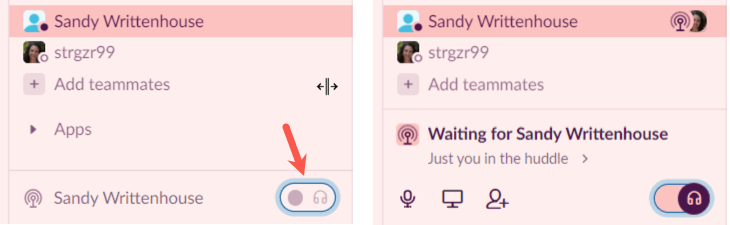
Degenen in het kanaal of in het privébericht zien een blauwe indicator dat je ze hebt uitgenodigd voor een huddle (hieronder).
Om meer mensen aan de groep te laten deelnemen, selecteert u de knop Mensen uitnodigen die eruitziet als een contactpictogram of selecteert u de drie stippen en kiest u Mensen uitnodigen . Voer de Slack-gebruikers in die u wilt uitnodigen in het zoekvak.
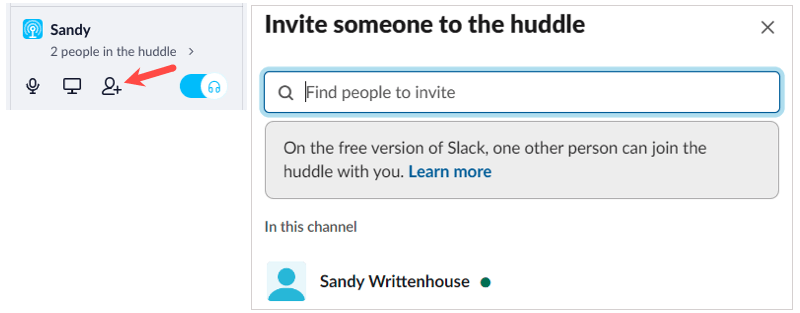
Als je je microfoon tijdens de huddle wilt dempen, selecteer je het microfoonpictogram aan de linkerkant van de huddle.
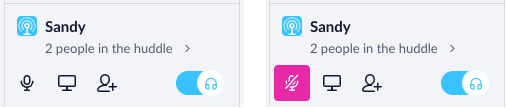
U kunt dan andere kanalen, directe berichten of zelfs Slack-werkruimten bezoeken terwijl uw bijeenkomst ononderbroken doorgaat.
Sluit je aan bij een Huddle
Wanneer een andere Slack-gebruiker een chat start in een kanaal of direct bericht waarvan u deel uitmaakt, ziet u het blauwe antennepictogram in de linkerbenedenhoek van het venster.
Selecteer het hoofdtelefoonpictogram in de huddle-uitnodiging om deel te nemen.
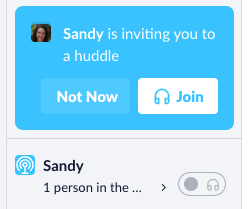
Gebruik het Huddle-venster en de bedieningselementen
Je kunt de huddle op het kleine plekje in de linkerbenedenhoek van je Slack-venster houden of uitbreiden. Om het venster groter te maken, selecteert u de pijl die het aantal mensen in de groep aangeeft. Je ziet dan een groter venster met de mensen in de groep.
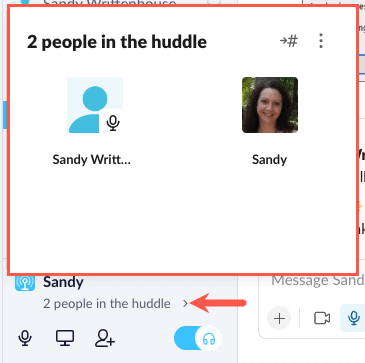
Selecteer in het grotere huddle-venster de drie stippen in de rechterbovenhoek voor aanvullende acties. U kunt Audiovoorkeuren kiezen om uw Slack-audio-instellingen aan te passen of Feedback geven om Slack te laten weten wat u van de functie vindt.
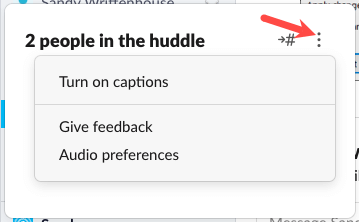
U kunt ook ondertiteling inschakelen, zodat u naast het horen van de chat ook gemakkelijk kunt zien wat iedereen zegt. Zodra je live ondertiteling hebt ingeschakeld, zie je twee tabbladen in het huddle-venster voor Onderschriften en Mensen .
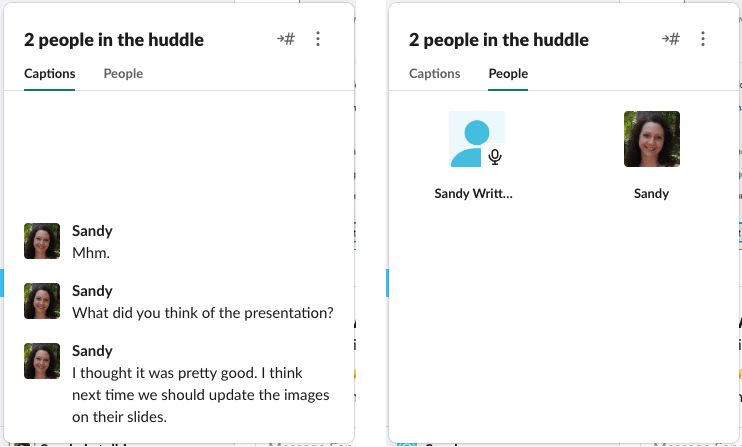
Als u een privégesprek wilt voeren, selecteert u het pictogram Ga naar privégesprek dat eruitziet als een pijl en een hekje.
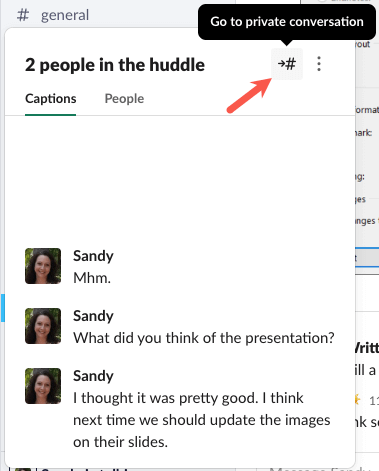
U kunt dan in het hoofdchatgedeelte typen, maar in de actieve groep blijven, zoals aangegeven door de indicator.
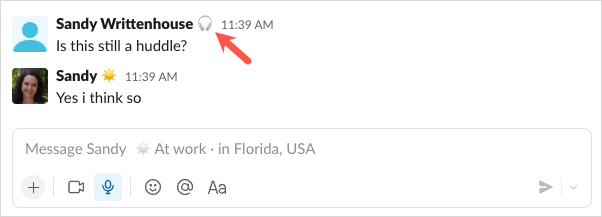
Elke keer dat u het grotere huddle-venster wilt sluiten, klikt u er gewoon vanaf door een andere plek in Slack of op uw scherm te selecteren.
Deel je scherm in een Huddle
Een superhandige feature van een Slack Huddle is de mogelijkheid om je scherm te delen . Dit is perfect wanneer u bij elkaar zit om een nieuw product te bespreken, een probleem dat u tegenkomt, of wanneer u samenwerkt aan een visual.
- Selecteer in het kleine huddle-venster de Share Screen- knop of de drie puntjes en kies Share Screen .
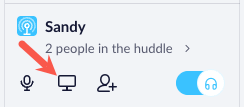
- Je huddle-deelnemers zien dan een klein venster binnen het kleine huddle-venster. Wanneer ze het selecteren, wordt uw gedeelde scherm in een groter venster geopend.
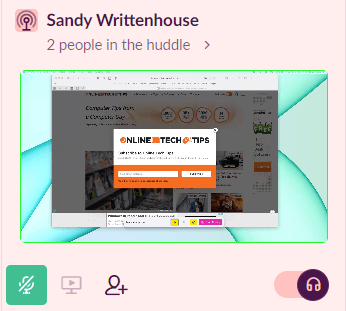
- Terwijl u uw scherm deelt, ziet u een werkbalk onder aan dat scherm. Je hebt knoppen om je microfoon te dempen/dempen op te heffen, op je scherm te tekenen en anderen toe te staan op je scherm te tekenen. Selecteer gewoon een knop om de functie in of uit te schakelen.
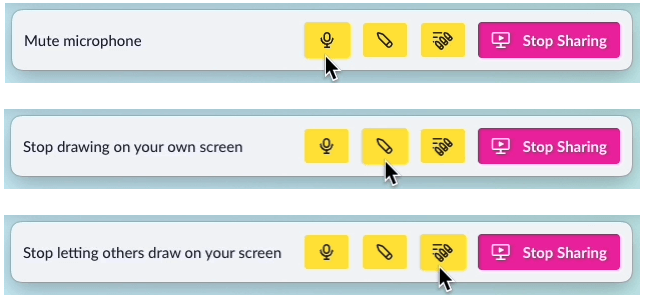
- De markeringen verschijnen kort voor iedereen om te zien en kunnen best handig zijn. Je ziet ook de naam van de deelnemer die op dat moment aan het tekenen is.
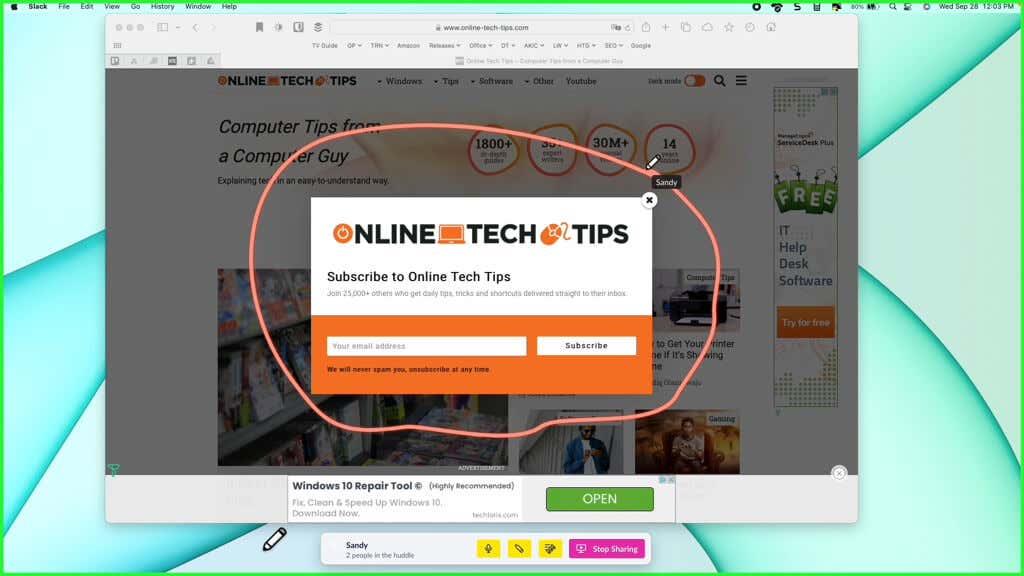
- Om te stoppen met het delen van uw scherm, selecteert u Stoppen met delen in de werkbalk.
Laat een Huddle achter in Slack
Of het gesprek nu voorbij is of je gewoon de groep wilt verlaten, je kunt dit doen door de microfoonschakelaar uit te schakelen .
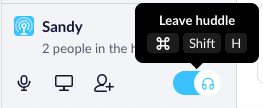
Je kunt ook sneltoetsen gebruiken om een groep te verlaten. Druk in Windows op Ctrl + Shift + H en op Mac op Command + Shift + H .
Huddles in Slack zijn handige plekken voor informele discussies en het delen van schermen. Als het typen van je berichten gewoon niet genoeg is, nodig je collega's dan uit voor een huddle. Wees op je hoede voor nieuwe functies die in de loop van de tijd opduiken, zoals videogesprekken en berichtenthreads.
Bekijk voor meer informatie deze tips en trucs voor Slack .
Start of neem deel aan een huddle op mobiel
Begin een nieuw groepje
Als je een gesprek start, kan iedereen in het gesprek deelnemen. Je kunt ook iedereen uitnodigen om deel te nemen, of ze nu deel uitmaken van het kanaal of de DM waar de bijeenkomst plaatsvindt of niet.
- Open een kanaal of DM.
- Tik op het hoofdtelefoonpictogram in de gesprekskop.
- Als je wilt, tik je op het camerapictogram om je video in te schakelen.
Opmerking: mensen die je uitnodigt voor een chat en die geen deel uitmaken van het gesprek, kunnen de inhoud in het kanaal of de DM niet zien.
Sluit je aan bij een groepje
Als je wordt uitgenodigd voor een huddle of als deze in een DM begint, zie je een pop-upvenster. Je kunt eenvoudig deelnemen aan de chat door op Deelnemen te klikken . Wanneer een chat begint in een kanaal waar je deel van uitmaakt, zie je een koptelefoonpictogram naast het gesprek in je zijbalk. Zo kun je meedoen:
- Tik vanuit Home op het hoofdtelefoonpictogram naast een kanaal of DM.
- Tik op Deelnemen .
- Als je wilt, tik je op het camerapictogram om je video in te schakelen.
Tip: Je kunt vanaf een tweede apparaat aan een chat deelnemen door op Beide apparaten gebruiken bij deelname te klikken of tikken.
Maak koppelingen voor huddles
Alle huddles hebben links die mensen kunnen gebruiken om waar dan ook deel te nemen (zoals een bericht in Slack of een agenda-uitnodiging).
- Tik vanuit een groepje op het pictogram met de drie stippen .
- Tik op Huddle-link kopiëren en deel deze waar je maar wilt.
Maak aantekeningen in een huddle-thread
Wanneer u zich in een huddle-venster bevindt, ziet u een speciale berichtenreeks waarin u tijdens de discussie notities, koppelingen en bestanden kunt delen.
Tik op het discussielijnpictogram om de discussie weer te geven die aan de chat is gekoppeld.
Deel uw scherm
Maximaal twee mensen in een groepje kunnen hun scherm delen vanuit Slack op desktop of mobiel.
- Tik op het pictogram met de drie stippen .
- Tik op Scherm delen .
Opmerking: Tekenen op schermen wordt momenteel ondersteund voor de Slack desktop-app voor Mac en Windows.
Reacties toevoegen
U kunt emoji-reacties, effecten of stickers toevoegen om een signaal naar uw collega's te sturen zonder het gesprek te onderbreken. Reacties en effecten verschijnen tijdelijk voor iedereen in de groep, terwijl stickers blijven totdat je ze verwijdert.
- Tik op het emoji-pictogram .
- Tik op het tabblad Reacties , Effecten of Stickers om een selectie te maken.
Onderneem andere acties in een huddle
Zodra je in een groepje zit, kun je op het pictogram met de drie stippen tikken om toegang te krijgen tot meer acties en instellingen:
- Kies een huddle-thema voor alle deelnemers
- Mensen uitnodigen
- Beheer audiovoorkeuren
- Live ondertiteling inschakelen†
- Verberg de eigen weergave, zodat je je eigen video niet ziet
De ondertiteling is momenteel alleen beschikbaar in het Engels en wordt niet meer opgeslagen zodra het gesprek voorbij is.
Tip: Je kunt het geluid van je huddle-meldingen wijzigen in je voorkeuren.
Laat een groepje achter
Iedereen kan op elk moment een chat verlaten, inclusief de persoon die ermee begonnen is. Huddles eindigen automatisch wanneer de laatste persoon vertrekt.
- Tik op het kanaal of de DM waar de chat plaatsvindt op Verlaten of op het hoofdtelefoonpictogram .
- Tik op Verlaten .